Excel'deki bir sütundaki yinelenen girişleri nasıl önleyebilirim?
Hepimizin bildiği gibi Veri Doğrulama, Excel'de çok kullanışlı bir özelliktir, bunu bir hücrede açılır liste oluşturmak ve kullanıcının girebileceği değerleri sınırlamak için kullanabilirsiniz. Ancak bazen kullanıcıların bir dizi çalışma sayfasına yinelenen değerler girmesini engellemek isteyebilirsiniz. Excel'de yinelenen girişlerden nasıl kaçınabilirsiniz?
Veri Doğrulama özelliği ile yinelenen girişleri önleyin
Çift girişleri tek bir tıklama ile hızla önleyin
 Veri Doğrulama özelliği ile yinelenen girişleri önleyin
Veri Doğrulama özelliği ile yinelenen girişleri önleyin
Örneğin, bir hücre aralığına (A1: A20) kimlik kartı numarası giriyorum ve A1: A20 aralığına girilen tüm öğe numaralarının benzersiz olduğundan emin olmak istiyorum. Yinelemeleri önlemek için şu adımları izleyin:
1. Öğe numaralarını içerecek hücre aralığını seçin.
2. Gidin Veri > veri Doğrulama > veri Doğrulama. Ekran görüntüsüne bakın:

3. Ve a veri Doğrulama iletişim kutusu görüntülenecektir. Tıkla Ayarlar sekmesi, ardından altındaki açılır listeyi tıklayın izin vermek, seçmek görenekve sonra şu formülü girin "= EĞERSAY ($ A $ 1: $ A $ 20, A1) = 1" içine formül Kutu. Ekran görüntüsüne bakın:
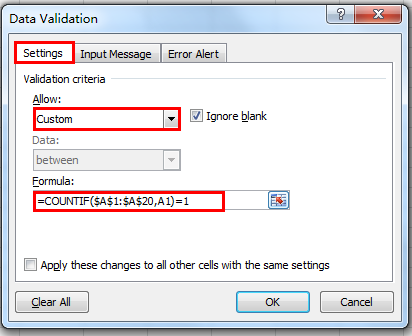
4. Ve sonra tıklayın Hata Uyarısı sekmesinin altında Başlık kutusuna "Yinelenen Giriş"Yazın ve Hata mesajı kutusuna"Değer zaten girilmişti. Tüm Öğe Numaraları benzersiz olmalıdır. Lütfen tekrar deneyin".

5. tık OK bitirmek için.
Şimdi, yinelenen bir numara girdiğinizde, Excel girişi engelleyecek ve kullanıcıyı bir hata mesajı ile uyaracak, şu şekilde görünecektir:

 Çift girişleri tek bir tıklama ile hızla önleyin
Çift girişleri tek bir tıklama ile hızla önleyin
Yinelenen girişleri önlemek için Veri Doğrulama işlevini kullanmak bizim için biraz zor, şimdi size bu görevi çözmenin kolay ve hızlı bir yolunu sunacağım.
Kutools for Excel: 300'den fazla kullanışlı Excel eklentisi ile 30 günde sınırlama olmaksızın ücretsiz olarak deneyin. Şimdi alın.
Kutools for Excel ile, tek bir tıklamayla yinelenen girişleri önleyebilirsiniz. Lütfen şunu yapın:1. Yinelenen girişleri önlemek istediğiniz aralığı seçin.
2. tık Kutools > Yinelenen Girişleri Önleyin, ekran görüntüsüne bakın:
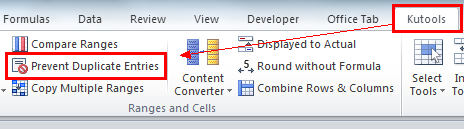
Şimdi, aralıktaki ilk verilerle aynı verileri girdiğinizde, aşağıdaki uyarıyı alacaksınız:

En İyi Ofis Üretkenlik Araçları
Kutools for Excel ile Excel Becerilerinizi Güçlendirin ve Daha Önce Hiç Olmadığı Gibi Verimliliği Deneyimleyin. Kutools for Excel, Üretkenliği Artırmak ve Zamandan Tasarruf Etmek için 300'den Fazla Gelişmiş Özellik Sunar. En Çok İhtiyacınız Olan Özelliği Almak İçin Buraya Tıklayın...

Office Tab, Office'e Sekmeli Arayüz Getirir ve İşinizi Çok Daha Kolay Hale Getirir
- Word, Excel, PowerPoint'te sekmeli düzenlemeyi ve okumayı etkinleştirin, Publisher, Access, Visio ve Project.
- Yeni pencereler yerine aynı pencerenin yeni sekmelerinde birden çok belge açın ve oluşturun.
- Üretkenliğinizi% 50 artırır ve her gün sizin için yüzlerce fare tıklamasını azaltır!
